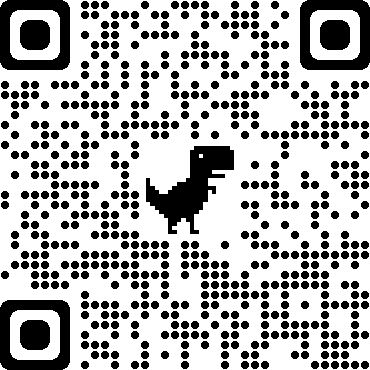ASUSの32型モニターを購入^^ノ
27型モニターで十分だったのですが!160 Hz(OC)4Kとやらを体感したくて♪
ちょっと、ご機嫌なお値段でしたのですが頑張っちゃいました♪
店頭で他社の別の32型モニターを見て、これくらいのサイズならデスクに乗ると思ったのですが!
届いたら、思ったより大きく^^;
って言うか、めっちゃデカい♪从´∀`*从ヶラヶラ
店頭には、この商品は無く注文販売だったのですが、同サイズくらいだろうと思っていたら♪
やってくれますね^^ASUSさん 思ったより大きいです♪从´∀`*从ヶラヶラ
ROG Strix XG32UQ HDMI 2.1 ゲーミングモニター – 32型
 |
ROG Strix XG32UQ さん^^ デカい♪
重さ 9Kg x 2個 机のガラスが^^;
やばい♪ カッコいい♪
 |
机の上に置けるかな…^^;
 |
モニター1個でこの大きさ…ヤバいかも^^;
 |
まずいかも…
 |
なんとか配置出来ました!~♪从σ゜Д゜从σィェーァ!!
 |
ぁ。解像度3840×2160(4K)にするとアイコンが ちっちゃ!♪
ディスプレイ解像度2560x1440に変更し^^
windows11のディスプレイ設定のテキスト、アプリ、その他の項目のサイズを 150% に変更^^
一度、PCとモニターを通常モードで、設定を叩き出しすために、解像度を落としておきます♪^^ノ
 |
よし!キタ━━━━(゚∀゚)━━━━!!
ゲームの時は自動で4Kに設定♪从σ゜Д゜从σィェーァ!!
モニター専用のアプリがあり、モニターの裏側のスイッチをポチポチ押さなくても変更出来るアプリ♪
ROG Strix XG32UQ ドライバー&ツール
↑ASUS Japan の ROG Strix XG32UQX 製品サポート ページです^^
ドライバーとツールのダウンロード
ただし、Overclocking ON と Variable OD Level 5 は、モニター側で設定しないと出来ません♪
それ以外の所要の項目変更は、アプリで出来ます♪从´∀`从☆ノ
* 160 Hz(OC) オーバークロックはグラフィックボード性能によるので、nvidia® geforce rtxtm 2080ti 以上が推奨です^^
3080ti や 4080ti が、おすすめです♪从´∀`从☆ノ
いったいどんだけお金かかるんです?从´∀`*从ヶラヶラ
モニター設定は、グラフィックボード性能により設定が変わるので^^ノ
160 Hz(OC) オーバークロック
Overclocking モード ON ⇨ Max Refresh Rate 160Hz に設定♪
Variable OverDrive
Variable OD Level 4 に設定♪
解像度
3840×2160(4K)
windows11のディスプレイ設定のテキスト、アプリ、その他の項目のサイズを 175% に設定♪
デスクトップの空いてる所で右クリック♪
[表示]の中から[中アイコン] Ctrl+Shift+3 を設定♪
この設定にして、非対応のアプリケーション(システムの倍率が認識できない古いアプリ)は
文字が小さすぎて読めませんので♪从´∀`*从ヶラヶラ
アプリのメニューが小さい時に行う高DPI設定で、個別に設定するしかありません♪
個別のアプリ本体の exe の「プロパティ」を開き
1.プロパティが開いたら「互換性」タブを開きます♪
2.「高 DPI 設定の変更」ボタンを押します♪
3.「高い DPI スケールの動作を上書きします」のチェックボックスをオン☑にして、
拡大縮小の実行元は「システム」にします♪
4.OK ボタンを押して画面を閉じてください♪
アプリを再起動すると、適正な倍率で表示されてアプリやメニューが見やすくなります♪
私はこれで逃げています♪从´∀`*从ヶラヶラ
さすがに 4K は綺麗~♪从*´ェ`*从ポッ


 3月 17th, 2023
3月 17th, 2023  Claire
Claire 
 Posted in
Posted in  Tags:
Tags:  モノ依存症
モノ依存症